Sélection
Vous pouvez sélectionner et éditer les os d’armatures en Mode Édition et en Mode Pose. Ici, nous verrons comment sélectionner les os en Mode Édition. La sélection d’os en Mode Pose est semblable à la sélection en Mode Édition avec quelques différences spécifiques qui seront détaillées dans la partie posing.
Comme pour vertex/edge selection dans les maillages, il existe deux façons de sélectionner des os entiers en Mode Edition :
Directement, en sélectionnant le corps de l’os.
Sélection de ses deux bouts (racine et extrémité).
C’est un point important à comprendre, parce que la sélection des seules articulations d’os pourrait conduire à un comportement non évident, par rapport à l’os que vous sélectionnez actuellement.
Notez que contrairement au type d’affichage de maillage, le type d’affichage d’armature n’a aucun effet sur le comportement de sélection. En d’autres termes, vous pouvez sélectionner un bout ou un corps d’os de la même manière indépendamment de la visualisation d’os choisie.
Sélection des bouts d’os
Pour sélectionner les bouts d’os, vous avez les méthodes de sélection standard.
Sélection inverse
Comme écrit ci-dessus, vous devez vous rappeler que ces outils de sélection sont pour les bouts d’os seulement, pas pour les corps d’os.
Par exemple, l’option de sélection Inverse Ctrl-I inverse la sélection des bouts d’os, pas celle des os (voir Sélection inverse).
Rappelez-vous qu’un os est seulement sélectionné si ses deux bouts sont sélectionnés. Ainsi, quand l’état de sélection des bouts d’os est inversé, un nouvel ensemble d’os est sélectionné.
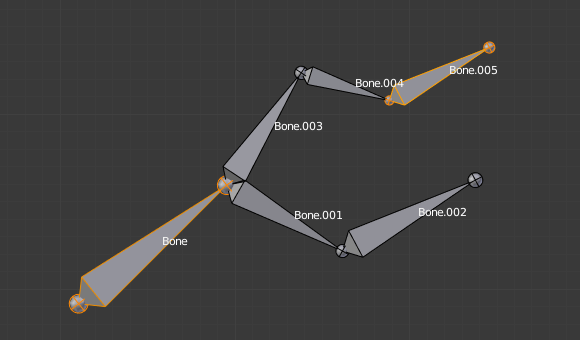
Deux os sélectionnés. |
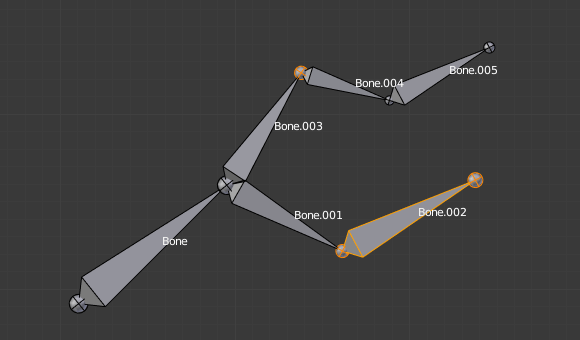
Le résultat de la sélection inverse Ctrl-I : la sélection des articulations d’os a été inversée, et non la sélection d’os. |
Sélection des articulations d’os connectés
Un autre exemple est : quand vous sélectionnez la racine d’un os connectée à son parent, vous sélectionnez aussi implicitement l’extrémité de son parent (et vice versa).
Note
Rappelez-vous que dans la sélection de bouts d’os, l’extrémité de l’os parent est la “même chose” que la racine de ses os enfants.
Sélection des os
En cliquant sur un corps d’os, vous le sélectionnerez (et par conséquent vous sélectionnerez implicitement sa racine et son extrémité).
En utilisant Maj -clic, vous pouvez ajouter à / supprimer de la sélection.
Vous avez aussi quelques options de sélection avancée, basées sur leurs relations.
- Sélectionner le chemin le plus court Ctrl -clic
Sélectionne le chemin depuis l’os actif à l’os sous la souris.
Désélection des os connectés
Il y a une subtilité concernant les os connectés.
Quand vous avez plusieurs os connectés sélectionnés, si vous désélectionnez un os, son extrémité sera désélectionnée, mais pas sa racine, si c’est aussi l’extrémité d’un autre os sélectionné.
Pour comprendre ceci, jetez un coup d’œil à Fig. Désélection d’os dans une chaîne sélectionnée..
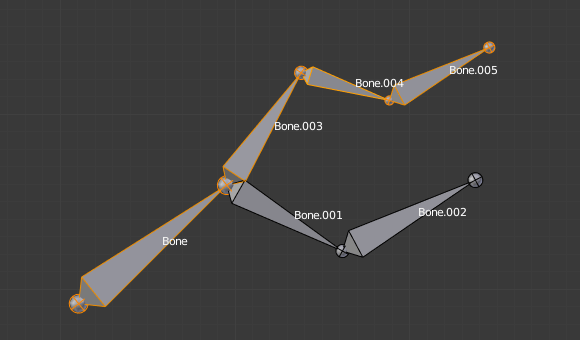
Une chaîne sélectionnée. |
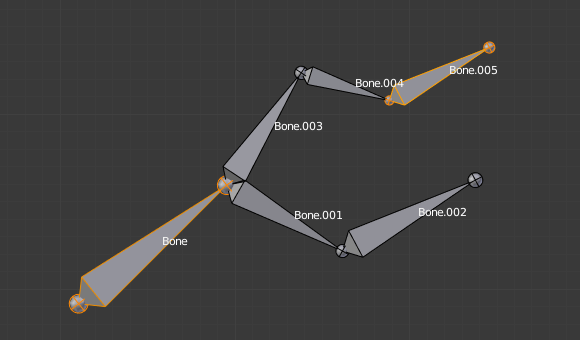
Deux os sélectionnés. |
Après Maj-clic sur “Bone.003” :
L’extrémité de “Bone.003” (qui est la racine de “Bone.004”) est désélectionnée.
“Bone” est le parent de “Bone.003”. Par conséquent la racine de “Bone.003” est en même temps l’extrémité de “Bone”. Puisque “Bone” est encore sélectionné, son extrémité est sélectionné. Ainsi la racine de “Bone.003” demeure sélectionnée.
Select Mirror
Référence
- Mode
Mode Édition
- Menu
- Raccourci
Maj-Ctrl-M
Retourner la sélection d’un côté à l’autre.
More/Less
Référence
- Mode
Mode Édition
- Menu
- More Ctrl-PavnumPlus
Étendre la sélection courante aux os connectés.
- Less Ctrl-PavnumMoins
Contraster la sélection, désélectionne les os aux limites de chaque région de sélection.
Linked
Référence
- Mode
Mode Édition
- Menu
- Raccourci
Ctrl-L
Sélectionne tous les os de la chaîne à laquelle appartient l’os actif (dernier sélectionné) .
- All Forks
Sélectionne tous les os connectés à l’os actif même si la branche se détache de l’os actuel.
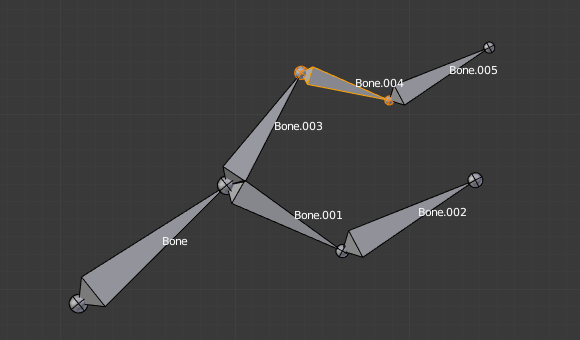
Un os unique sélectionné. |
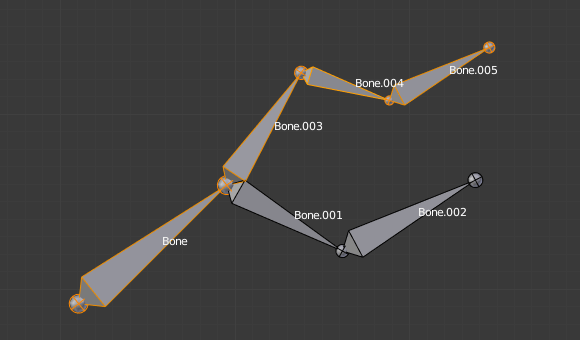
Toute sa chaîne a été sélectionnée avec Linked. |
Parent/Child
- Parent [, Child ]
Vous pouvez désélectionner l’os actif et sélectionner son parent immédiat ou l’un de ses enfants.
Extend Parent/Child
- Extend Parent Maj-[, Extend Child Maj-]
Similaire à Parent/Child mais il garde l’os actif dans la sélection.
Similar
Référence
- Mode
Mode Édition
- Menu
- Raccourci
Maj-G
- Children
Étend la sélection à tous les os hiérarchiques descendants.
- Immediate Children
Étend la sélection à tous les os enfants directs.
- Siblings
Sélectionne les os qui ont le même parent que l’os actif.
- Length
Sélectionne les os avec une longueur d’os semblable (entre extrémité et queue) sous le Threshold (seuil) spécifié.
- Direction (axe Y)
Sélectionner les os alignés sur l’axe Y (sur la longueur de l’os).
- Prefix
Sélectionner les os avec un préfixe de nom correspondant (séparé par
.).- Suffix
Sélectionner les os avec un suffixe de nom correspondant (séparé par
.).- Layer
Sélectionner les os sur le même calque.
- Group
Sélectionner les os dans le même groupe.
- Shape
Sélectionner les os utilisant le même objet de forme (en mode pose).
Select Pattern
Référence
- Mode
Mode Objet
- Menu
Sélectionne tous les os dont le nom correspond à un modèle donné. Supporte les jokers : * correspond à tout, ? correspond à un seul caractère, [abc] correspond aux caractères dans “abc”, et [!abc] correspond à tout caractère qui n’est pas dans “abc”. Par exemple, *house*correspond à n’importe quel nom contenant “house”, tandis que floor* correspond à n’importe quel nom commençant par “floor”.
- Case Sensitive
La correspondance peut être choisie pour être sensible à la casse ou pas.
- Extend
Lorsque la case Extend est cochée, la sélection est étendue au lieu d’en générer une nouvelle.